- SwitchBotプラグミニの使い方でおすすめは?
- SwitchBotプラグミニの注意点が知りたい!
- SwitchBotプラグミニの設定方法が知りたい!
今回はこんな内容の記事を用意しました。
- SwitchBotプラグミニのおすすめの使い方
- SwitchBotプラグミニの注意点
- SwitchBotプラグミニの設定方法、アレクサとの連携方法
- SwitchBotプラグミニの実際の動作動画

- スマートホーム化歴3年目
- アレクサ5台使用中/全9機種全て所持
- スマート化した実績
照明、エアコン、空気清浄機、掃除機、カギ、お風呂、トイレ、スマートウォッチ、イヤホンなど
この記事を読めばあなたも、今ある家電をそのままスマート化できますよ!
遠隔操作でパソコン起動も可能に!
記事の前半ではSwitchBotプラグミニの注意点とおすすめの使い方を、後半に設定方法や実際に動かしている動画を用意していますので気になるところを読んでみてくださいね!
【最重要】SwitchBotプラグミニの注意点!
SwitchBotプラグミニは2点ほど注意点があります。
特に1点目は法律や安全にかかわることなので必ず守ってくださいね!
使える家電、使えない家電がある
SwitchBotプラグミニは発熱を伴うような家電には使用できません。
なぜなら、誤作動に伴う火災や事故の危険性があるから。
たとえば電気ストーブや電気ポット、電熱器具など。
これらに使用すると電気用品安全法違反に該当します。
詳しくは公式サイトのブログ記事にも注意喚起がありますので、そちらをご覧ください。
あなたやあなたの身近な人を危険から守るための大切な内容です。
必ず遵守しましょう!
極性対応プラグ
2つ目は、差し込み口が極性対応でないと使えないこと。
あなたの家の壁についているコンセント差し込み口を見てもらうと分かりますが、左右で差し込み口の長さが違いますよね?
SwitchBotプラグミニもこのように左右で長さが異なっています。
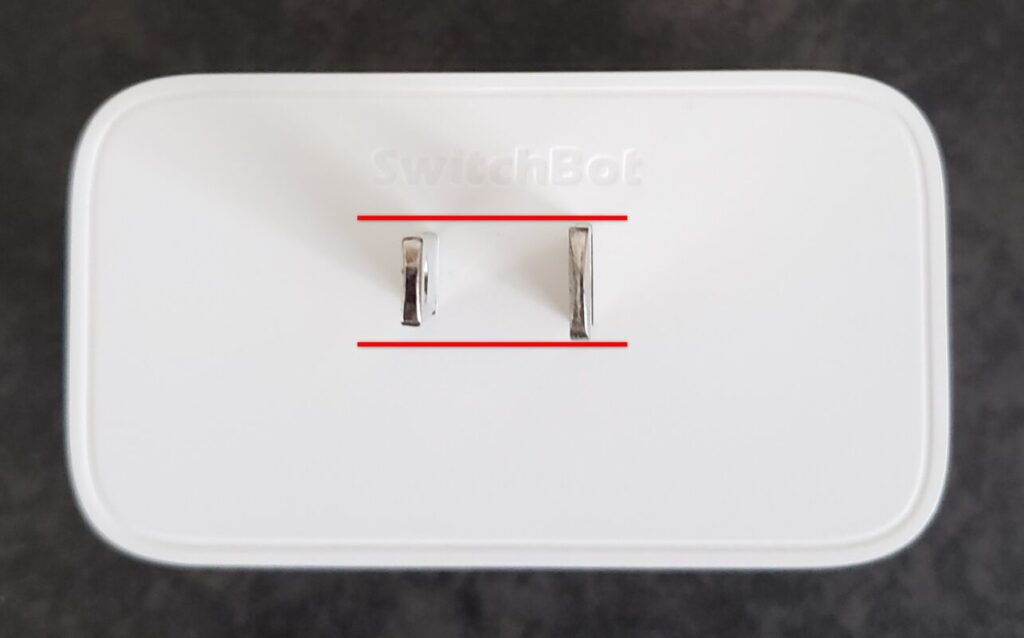
つまり、SwitchBotプラグミニは『壁の差し込み口に直接差し込む』か『極性対応の電源タップ』を使用する必要があるわけです。
電源タップは以下の写真のように極性対応のものとそうでないものがあります。
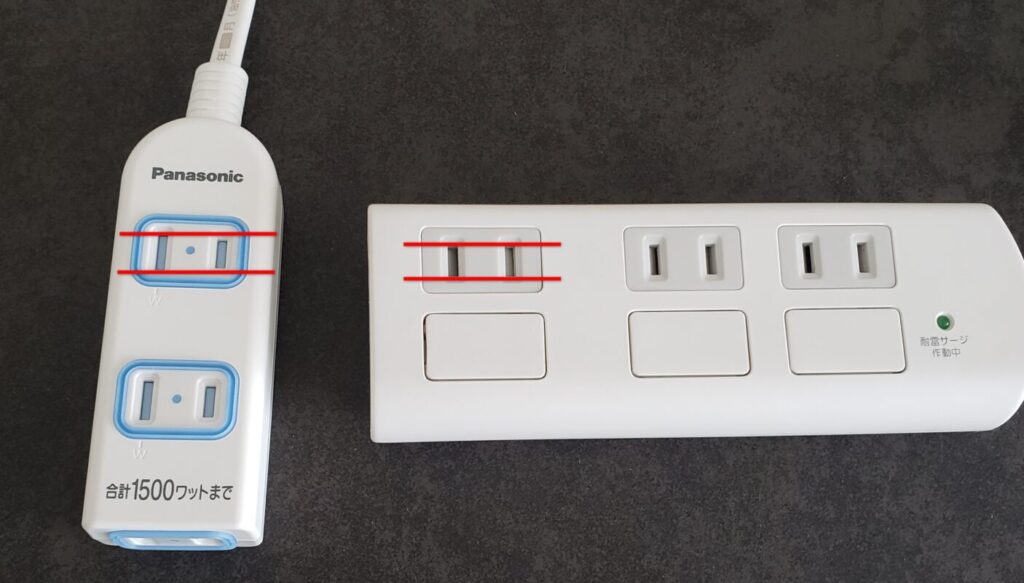
SwitchBotプラグミニを差し込めるのは画像左側の『極性対応の電源タップ』だけのため、気を付けてくださいね!
SwitchBotプラグミニの使い方
さっそくSwitchBotプラグミニの使い方を紹介します。
SwitchBotプラグミニの使い方はほんとに単純で、コンセントに差してスイッチボットアプリと連携するだけ。
タップ電源にスイッチ付きのがありますよね?

このスイッチのオンオフを、遠隔操作や音声操作できるようにしたものがSwitchBotプラグミニです。
おすすめの使い方4選
SwitchBotプラグミニのおすすめの使い方は以下の4つ。
- パソコンの電源
- 間接照明
- 扇風機/サーキュレーター
- アレクサの電源
1つずつ解説します。
パソコンの電源
一番のおすすめの使い方はパソコンの電源。
なぜなら、音声操作や遠隔操作でパソコンの起動ができるようになるから。
これってめちゃくちゃ便利ですよね。
たとえば、外出先で家のパソコンのデスクトップにあるファイルが見たい。
 けい
けいパソコンの電源さえ入っていればスマホから遠隔で見れるのに…
こんなとき。
Wake On Lan(ウェイクオンラン)という機能でパソコンを遠隔起動できるみたいですが、調べてみると設定がなかなか複雑です。
それに比べSwitchBotプラグミニなら、BIOSの設定を一箇所変えるだけ。
”通電したら起動”という設定をオンにします。
あとはアレクサやアプリでSwitchBotプラグミニの電源をオンにすればリモートでパソコンの起動が可能に。
電源が入っていなくても外出先から自宅のパソコンにリモートで繋げるようになりますよ!
間接照明
置き型のフロアライトなどの間接照明に使用してもOK。
スケジュールを組めば対応していないライトでも自動点灯、自動消灯が可能になります。
寝室に設置すれば、おやすみ前のライトの調節に最適です。
扇風機/サーキュレーター
SwitchBotプラグミニは扇風機やサーキュレーターにも使えます。
空気を早く循環させる目的でエアコンと連動して起動させるのが特におすすめ。
それぞれを別々に起動させる手間が省けます。
アレクサの電源
アレクサの電源として使うのも便利です。
なぜなら、電源を切っておくことでセキュリティの対策になるから。
アレクサを使うのって基本的に家にいるときだけですよね?
スケジュール機能を用いて、外出中はアレクサの電源を切っておき、夕方の家に帰る時間帯に電源オン!
アレクサを必要なときだけ起動させれば外部からの不正利用も防げるし、少しですが電気代の節約にもなります。
SwitchBotプラグミニとは?
続いてSwitchBotプラグミニの基本情報を紹介します。
SwitchBotプラグミニとは、SWITCHBOT株式会社から発売されたスマート化する機能を持った電源プラグです。
仕組みは単純。
電源コンセントに差し込めば通電をスマホアプリによる遠隔操作や音声操作でコントロールできるという、小さいながらもしっかりと役に立つ優れもの。
外観



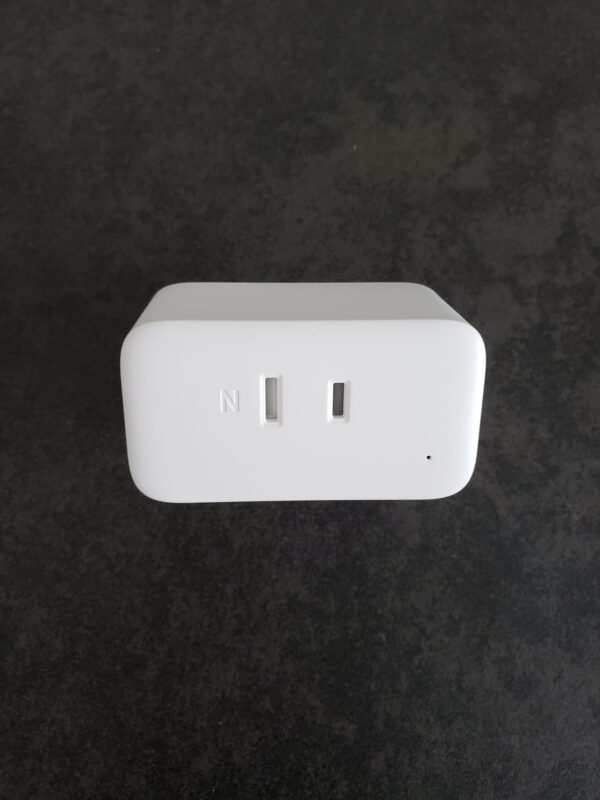
外観はこんな感じ。
ほんとにシンプルで、電源コンセントに差し込む電源コンセント。
色は白色だけです。
サイズ
実物のサイズです。



幅×奥行き×高さ=69mm×38mm×39mm。
大雑把な測定ですが、サイズ感的にはゆでたまごくらい。
重量

重量は64gでした。
重さもゆでたまご。
価格
価格は2023年8月現在、公式サイトで1つあたり税込み1,980円です。
かなり安価なスマート化グッズですね。
主な機能
主な機能は以下のとおり。
- 遠隔操作
- 消費電力の確認
- スケジュール
- 音声コントロール
- 過負荷保護装置
専用アプリによってさまざまな操作が可能です。
SwitchBotプラグミニの設定方法
次はSwitchBotプラグミニの設定方法。
以下がその手順です。
まずはスイッチボットアプリをインストールします。
続いて、スイッチボットのアカウント作成。
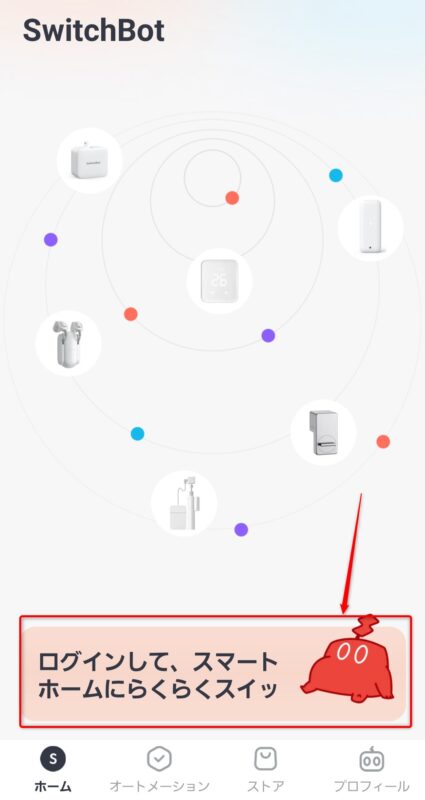
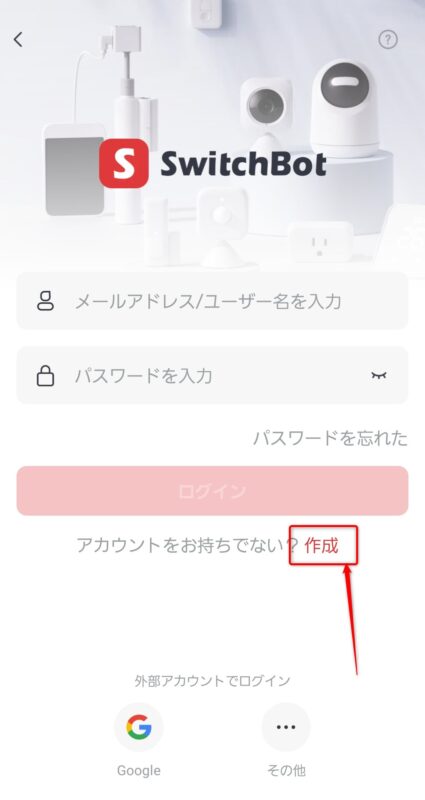
変なロボットの部分をタップするとログイン画面に。
まずは『アカウントをお持ちでない?』の右側にある『作成』を選択。
画面の内容に沿ってアカウントを作成し、ログインします。
続いてスイッチボットアプリにSwitchBotプラグミニを登録。
まずはスマホの位置情報とBluetoothをオンにしておきましょう。
右上の『+』マークをタップし『デバイスを追加』を選択します。
するとデバイスの追加画面に。
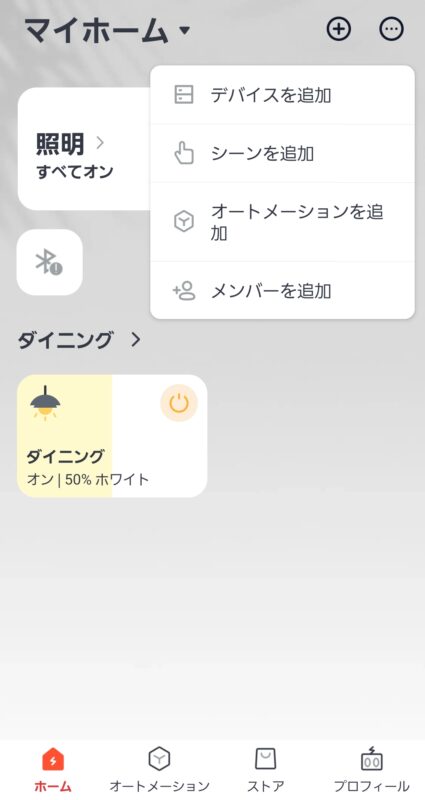
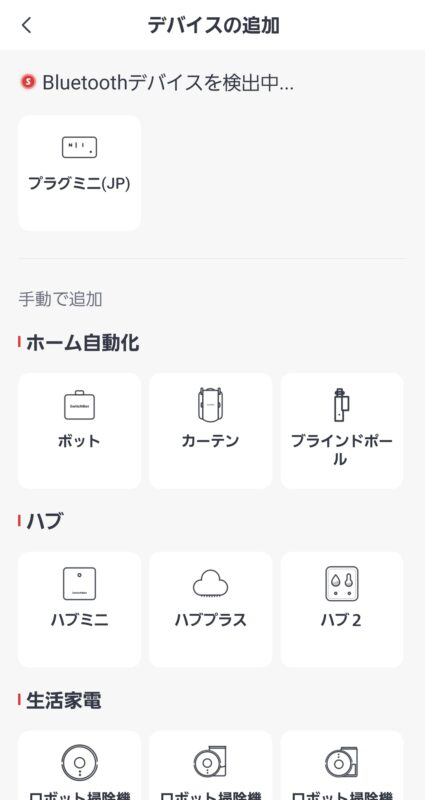
自動的にプラグミニが検出されるはずですが、もし出てこなければ下にスライドして電源スイッチの中の『プラグミニ(JP)』を選択してください。
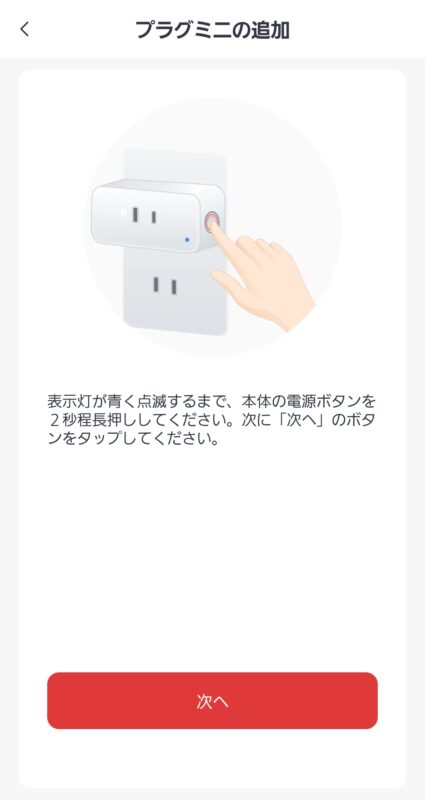
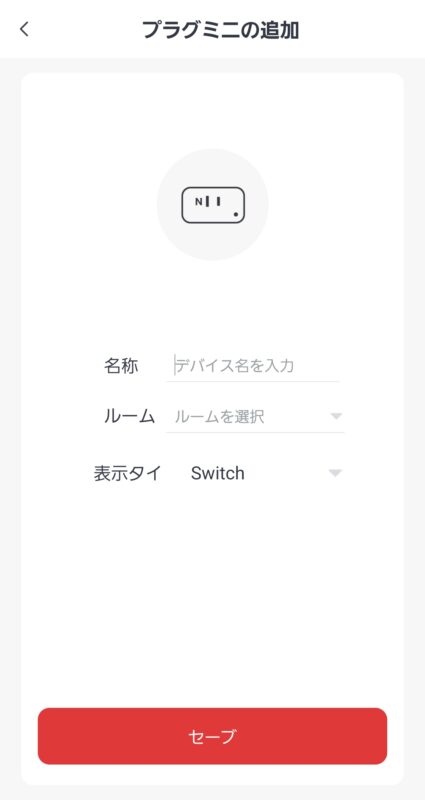
あとはアプリの画面に沿って設定していくだけです。
これでSwitchBotアプリへのプラグミニの登録ができました。
スマート化デバイスの中でも超絶簡単!
5分もあれば設定完了できますね。
SwitchBotプラグミニとアレクサの連携方法
続いてはSwitchBotプラグミニとアレクサの連携方法。
手順は以下の2ステップ。
まずはアレクサアプリのインストール。
詳しくは以下の記事でインストールから初期設定までを解説しています。

続いてSwitchBotプラグミニとアレクサを連携。
まずは、スイッチボットアプリの設定です。
スイッチボットアプリホーム画面のSwitchBotプラグミニをタップして右上の『⚙』を選択します。
『クラウドサービス』を選択し、『Amazon Alexa』を選びましょう。
『連携へ』をタップするとアレクサアプリが開きます。
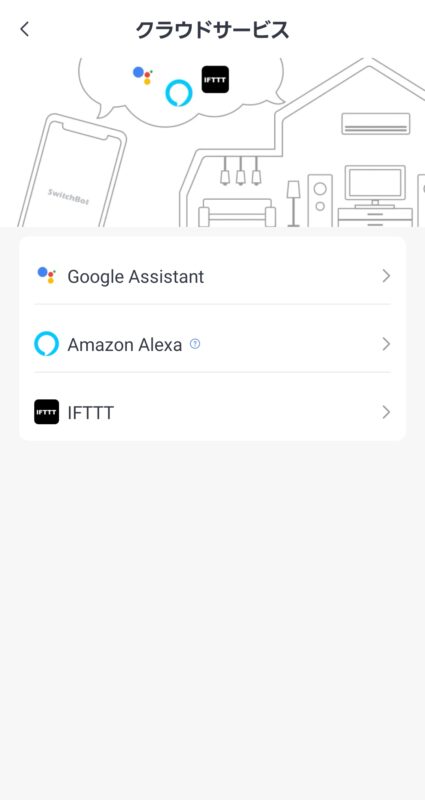
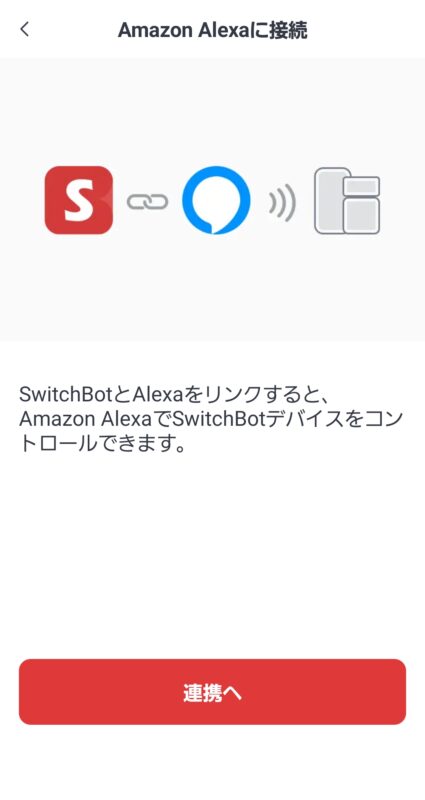
あとは『リンクする』を選択するだけ。
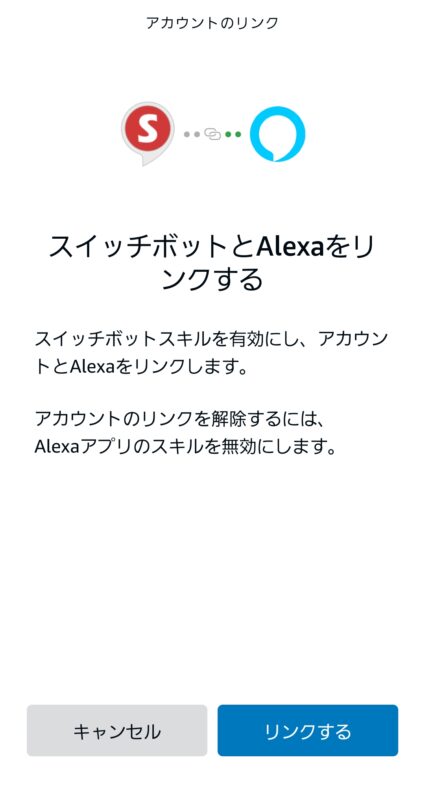
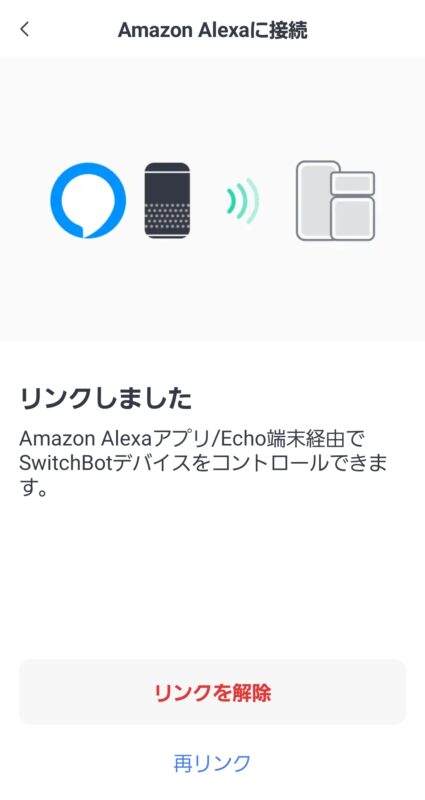
以上でSwitchBotプラグミニとアレクサの連携が完了。
これであなたも、
 けい
けいアレクサ、パソコン起動して!
と声をかけるだけで、パソコンの起動が可能に!
パソコンの遠隔起動にはパソコン側の設定も必要です。
BIOSで通電したら起動するように設定変更してください。
アレクサでSwitchBotプラグミニを操作する動画
実際にアレクサからSwitchBotプラグミニを操作してパソコンを起動する動画です。
ついでにアレクサの停止・起動もやってみました。
 けい
けい組み合わせ次第でいろんなことが可能になりますね!
SwitchBotプラグミニはどんな人におすすめ?
SwitchBotプラグミニがおすすめな人は、今ある家電をそのまま遠隔操作や自動化したい人、セキュリティを向上したい人。
逆におすすめしない人は既存のリモコンなどで充分満足している人。
- 今ある家電をそのまま遠隔操作や自動化したい人
- 外出中のセキュリティを向上したい人
- 家中スマート化したい人
- 既存のリモコンで充分満足している人
- 自動化やスマート化にまったく興味がない人
まとめ
SwitchBotプラグミニのおすすめの使い方は以下の4つ。
- パソコンの電源
- 間接照明
- 扇風機/サーキュレーター
- アレクサの電源
この他にもアイデア次第でさまざまな使い方ができます。
あなたの家にある家電にうまく利用して快適な日常生活を手に入れましょう!
また、スマート化や各デバイスについて質問などあれば、お気軽にコメント欄に投稿してくださいね。
 けい
けいコメント欄はこの記事の最下部です!
 けい
けい全て拝見させていただき、全身全霊を持って回答します!
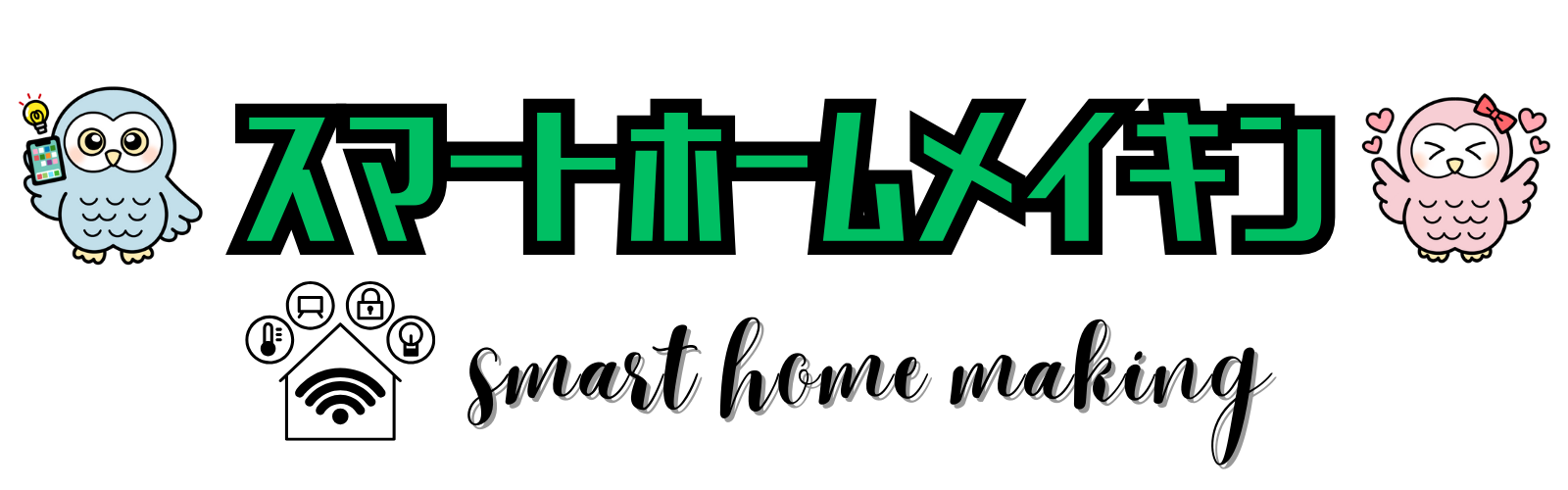



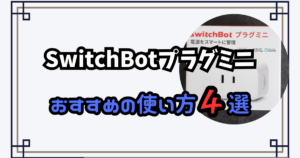


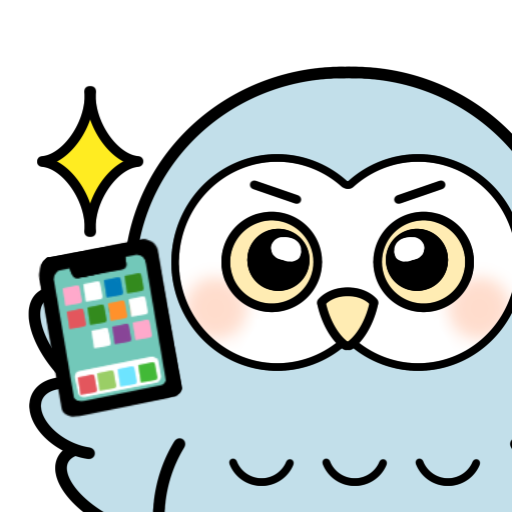





コメント